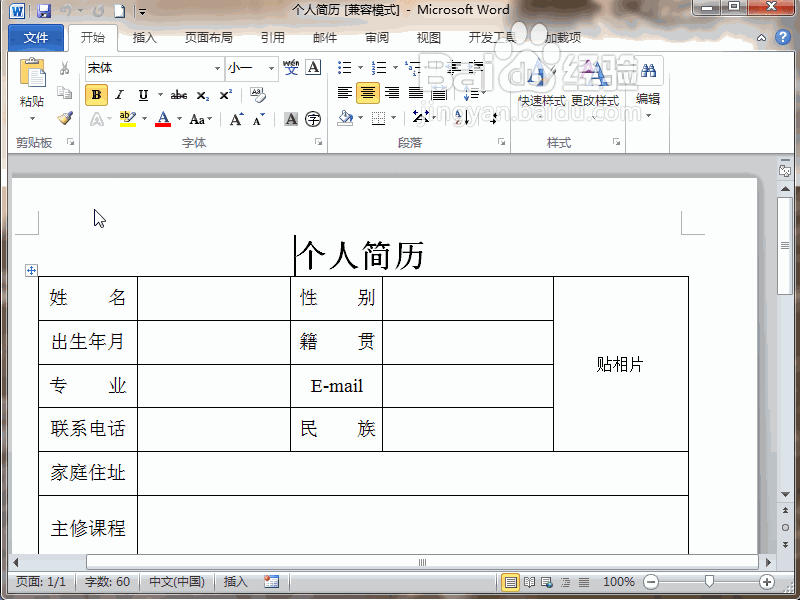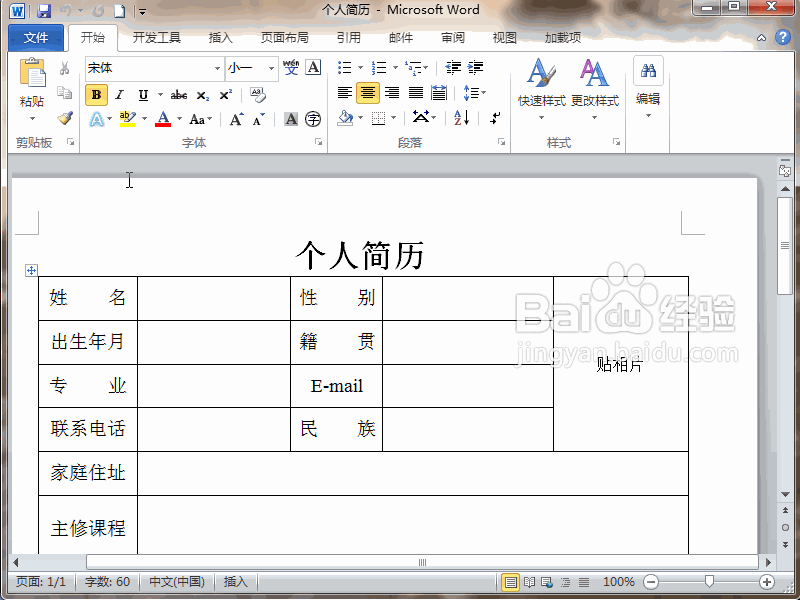Word2010如何巧妙使用文档内容控件
1、首先,打开将要进行设置的Word2010文档,点击文件选项卡,再点击选项,弹出Word选项对话框。
2、在对话框的左侧点击自定义功能区,在从下列位置选择命令的丁拉列表框中点击选择所有选项篱渥对胰卡,在底下列表中点击开发工具,再点击添加按钮,确定退出。
3、导航上就出现了开发工具选项卡,点击。再把光标定位在要填写内容的地方,在控件功能区中点击Aa按钮。
4、填写内容处就出现了单击此处输入文字,点击该位置,再点击控件功能区中的属性。
5、弹出内容控件属性对话框,在标题和标记处输入要提示填写者注意的文字信息。
6、再勾选内容被编辑后删除内容控件,这样,当填写者点击该位置输入内容,控件就会消失。确定退出对话框,现在我们就看到表格里面添加了注释。
声明:本网站引用、摘录或转载内容仅供网站访问者交流或参考,不代表本站立场,如存在版权或非法内容,请联系站长删除,联系邮箱:site.kefu@qq.com。
阅读量:62
阅读量:35
阅读量:25
阅读量:22
阅读量:39